¿Necesita agregar usuarios a grupos en su PC Linux o servidor Linux? ¿No comprende cómo funciona el sistema de grupos y necesita orientación? ¡Podemos ayudar! Siga esta guía mientras le mostramos cómo agregar usuarios a grupos con la herramienta "usermod" en Linux.

¿Necesita ver a todos los usuarios en un sistema Linux? Siga esta guía.
Agregar usuarios a grupos existentes con usermod
Si necesita agregar un usuario a un grupo existente en su PC con Linux, el primer paso es enumerar los grupos en el sistema. Puede averiguar si el grupo al que espera agregar el usuario está en el sistema y cómo se escribe enumerando los grupos.
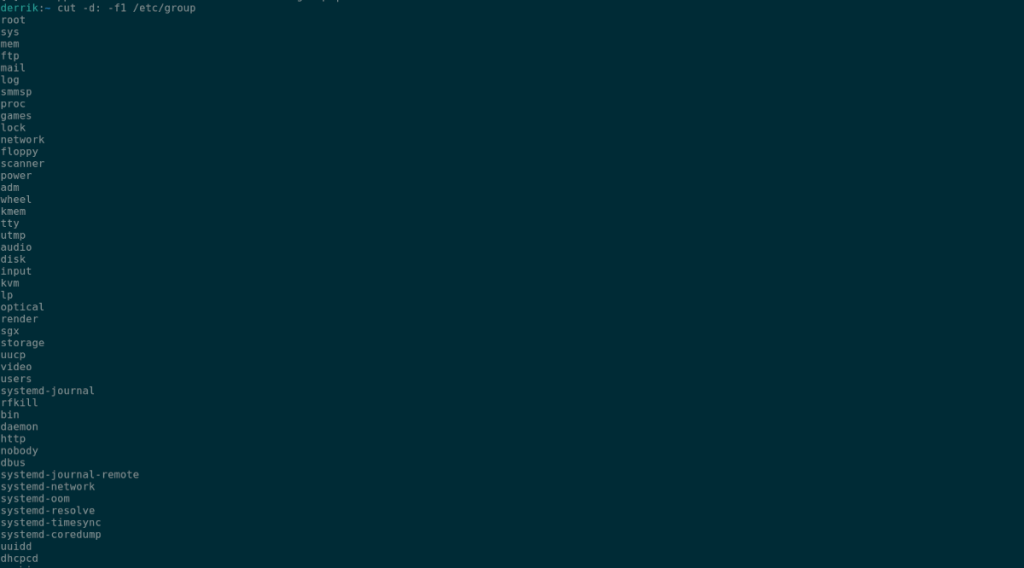
Para ver una lista de los grupos existentes en su PC con Linux, ejecute el comando cut . Este comando imprimirá todos los grupos que tiene en la terminal, y puede usarlo para ubicar el grupo al que desea agregar usuarios con él.
cortar -d: -f1 / etc / group
Si hay muchos grupos y desea una forma más fácil de clasificarlos, intente ejecutarlo con el comando less .
cut -d: -f1 / etc / group | menos
Cuando haya encontrado el grupo existente, desea agregar su usuario mediante el comando usermod -a -G . Este comando permitirá que la cuenta de usuario especificada se vincule a cualquier grupo que desee.
Por ejemplo, para agregar el usuario TipsWebTech360 al grupo "tecnología", puede ingresar el comando usermod -a -G con el grupo "tecnología" para agregar el usuario al grupo.
sudo usermod -a -G Tech TipsWebTech360
El comando usermod no se limita a un solo grupo. Los usuarios pueden agregar un solo usuario a muchos grupos a la vez en el mismo comando. Por ejemplo, si desea agregar el usuario de "consejos adictivos" a los grupos "tecnología", "video" y "sonido", puede simplemente enumerar todos los grupos antes del nombre de usuario. No hay un límite en la cantidad de grupos que se pueden agregar a un usuario a la vez.
sudo usermod -a -G tech video sound TipsWebTech360
Para agregar sus propios grupos a un usuario, tome el comando usermod -a -G anterior y cambie los ejemplos para que se ajusten a su caso de uso. ¡Asegúrese de hacer esto para cada usuario que desee agregar a grupos existentes en Linux!
Agregar usuarios a nuevos grupos con usermod
Además de agregar usuarios a grupos existentes, también es posible agregar usuarios a nuevos grupos mediante el comando usermod. Para comenzar, deberá crear un grupo nuevo. Para crear un nuevo grupo, necesitará usar el comando groupadd .
Para crear un nuevo grupo, abra una ventana de terminal. Para abrir una ventana de terminal en el escritorio de Linux, presione Ctrl + Alt + T en el teclado. O busque "Terminal" en el menú de la aplicación y utilícelo de esa manera.

Con la aplicación de terminal abierta y lista para usar, ejecute el comando groupadd para crear su nuevo grupo. El grupo puede tener el nombre que desee. Sin embargo, asegúrese de saber por qué está formando el grupo y que tiene una función. De lo contrario, puede eliminar accidentalmente su grupo en una fecha posterior sin comprender el motivo.
sudo groupadd mynewgroup
Al ingresar el comando groupadd , su sistema Linux probablemente le pedirá su contraseña. Deberá ingresar su contraseña. Usando el teclado, ingrese la contraseña de su cuenta de usuario y presione la tecla Enter para continuar.
Una vez que haya creado su nuevo grupo, ejecute el comando de corte para ver su nuevo grupo. Es muy importante confirmar que el nuevo grupo que acaba de crear existe en el sistema. Si no aparece, no podrá agregarle un usuario y será necesario crear el grupo nuevamente.
Para ver todos los grupos en su sistema Linux, ejecute el siguiente comando de corte y agregue el comando grep para filtrar a través de la larga lista de grupos existentes para el que creó.
sudo cut -d: -f1 / etc / group | grep mynewgroup
El comando de corte devolverá el nombre de su grupo si se ha realizado correctamente. Si no es así, no pasará nada con el comando ejecutar.
Una vez que haya confirmado que su nuevo grupo está en su sistema Linux, puede asignarle un usuario. Por ejemplo, agregue el usuario "Tips.WebTech360" al "mynewgroup" que acabamos de crear y ejecute el siguiente comando usermod a continuación.
sudo usermod -a -G mynewgroup TipsWebTech360
Eliminar usuarios de grupos
Si en algún momento necesita eliminar a un usuario de Linux de un grupo, puede hacer uso del comando gpasswd . Por ejemplo, para eliminar al usuario "Tips.WebTech360" del grupo "mynewgroup", debe ejecutar el siguiente comando.
sudo gpasswd -d TipsWebTech360 mynewgroup
Ingrese el comando anterior cada vez que necesite eliminar un usuario de Linux de un grupo en el sistema.


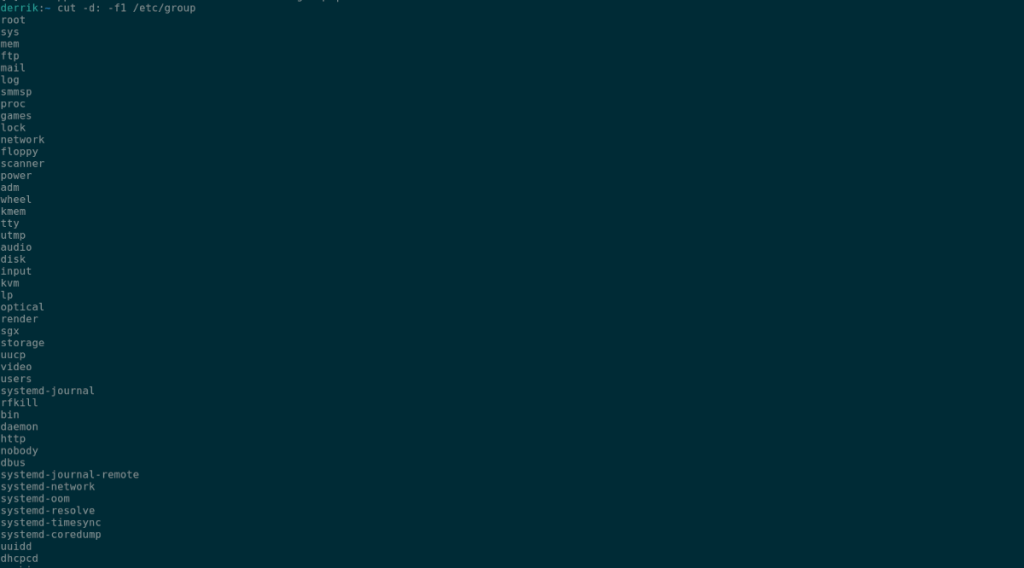





![Cómo recuperar particiones y datos del disco duro perdidos [Guía] Cómo recuperar particiones y datos del disco duro perdidos [Guía]](https://tips.webtech360.com/resources8/r252/image-1895-0829094700141.jpg)


